Báo cáo cuộc gọi là gì?
Báo cáo cuộc gọi cung cấp khả năng hiển thị hoạt động cuộc gọi của bạn — giúp bạn theo dõi tổng lượng cuộc gọi, tỷ lệ phản hồi và thời lượng trung bình. Những báo cáo này giúp bạn trả lời những câu hỏi chính như:
Có bao nhiêu cuộc gọi được trả lời hoặc bị nhỡ?
Kênh hoặc đại lý nào xử lý nhiều cuộc gọi nhất?
Giờ gọi điện cao điểm của bạn là khi nào?
Sử dụng những thông tin chi tiết này để tối ưu hóa nhân sự, cải thiện tỷ lệ trả lời và theo dõi xu hướng hiệu suất theo thời gian.
Đến đây
Điều hướng đến mô-đun Báo cáo .
Nhấp vào Cuộc gọi trong menu bên trái.
Bộ lọc
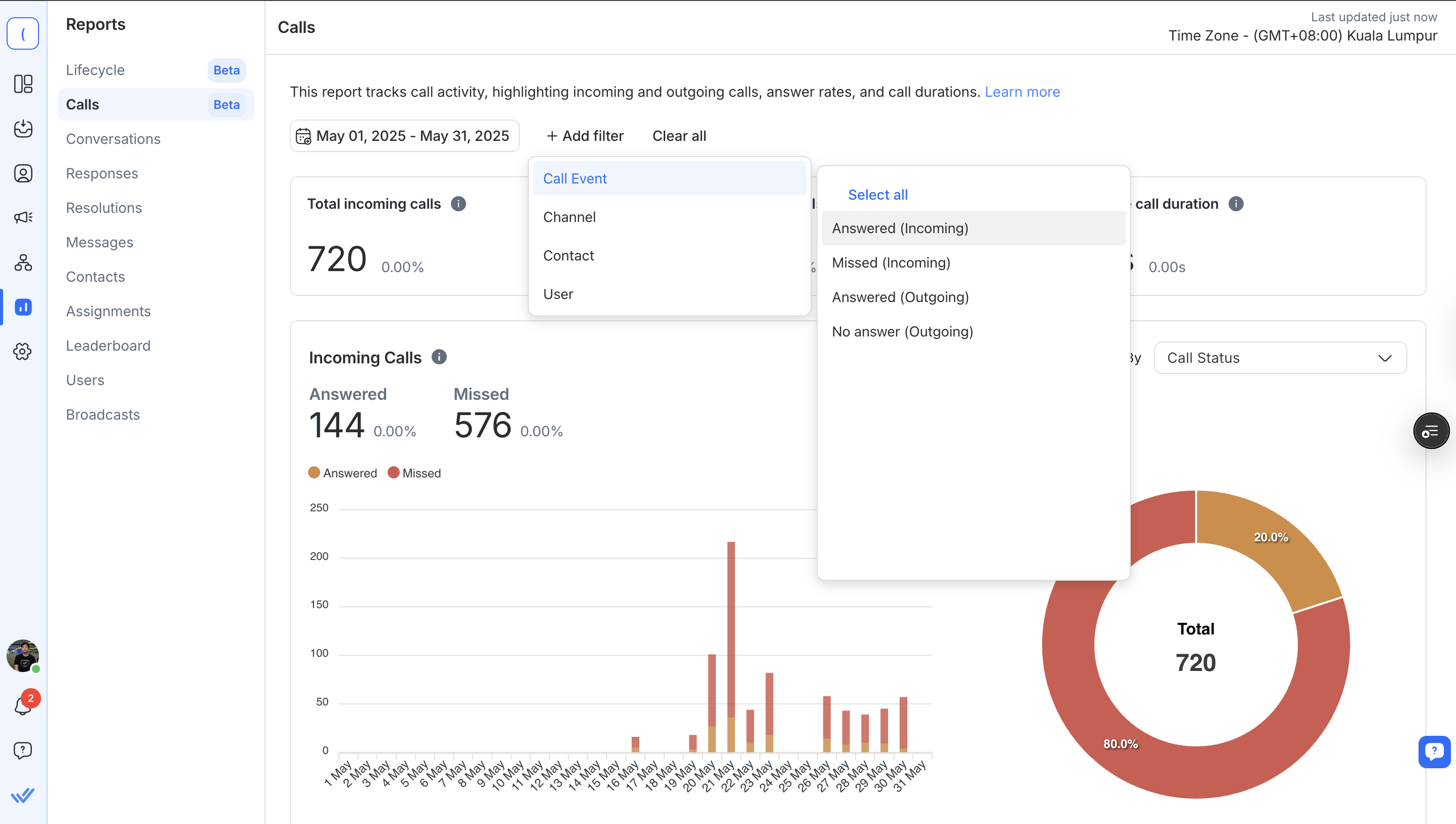
Sử dụng bộ lọc để tùy chỉnh dữ liệu hiển thị trong báo cáo của bạn.
Khoảng thời gian: Chọn khoảng thời gian như Hôm nay, 7 ngày qua, hoặc đặt khoảng thời gian tùy chỉnh.
+Thêm bộ lọc: Lọc theo:
Kênh
Liên hệ
Người sử dụng
Sự kiện cuộc gọi (ví dụ: Đã trả lời, Bỏ lỡ, Không trả lời)
Nếu bộ lọc được chọn không áp dụng cho biểu đồ nào đó hoặc không trả về kết quả nào, một thông báo sẽ cho biết điều này.
Thành phần báo cáo
Số liệu cơ bản

Các số liệu cấp cao này tóm tắt toàn bộ hoạt động cuộc gọi trong khoảng thời gian đã chọn.
Tổng số cuộc gọi đến: Tất cả các cuộc gọi đã trả lời và cuộc gọi nhỡ đã nhận.
Tổng số cuộc gọi đi: Tất cả các cuộc gọi được trả lời và không được trả lời.
Thời lượng cuộc gọi trung bình: Thời lượng trung bình của tất cả các cuộc gọi được trả lời.
Mỗi thẻ bao gồm phần so sánh với giai đoạn trước (xu hướng tăng, giảm hoặc không đổi).
Biểu đồ phân tích cuộc gọi
Hình dung xu hướng về hiệu suất cuộc gọi đến và đi của bạn.
Cuộc gọi đến
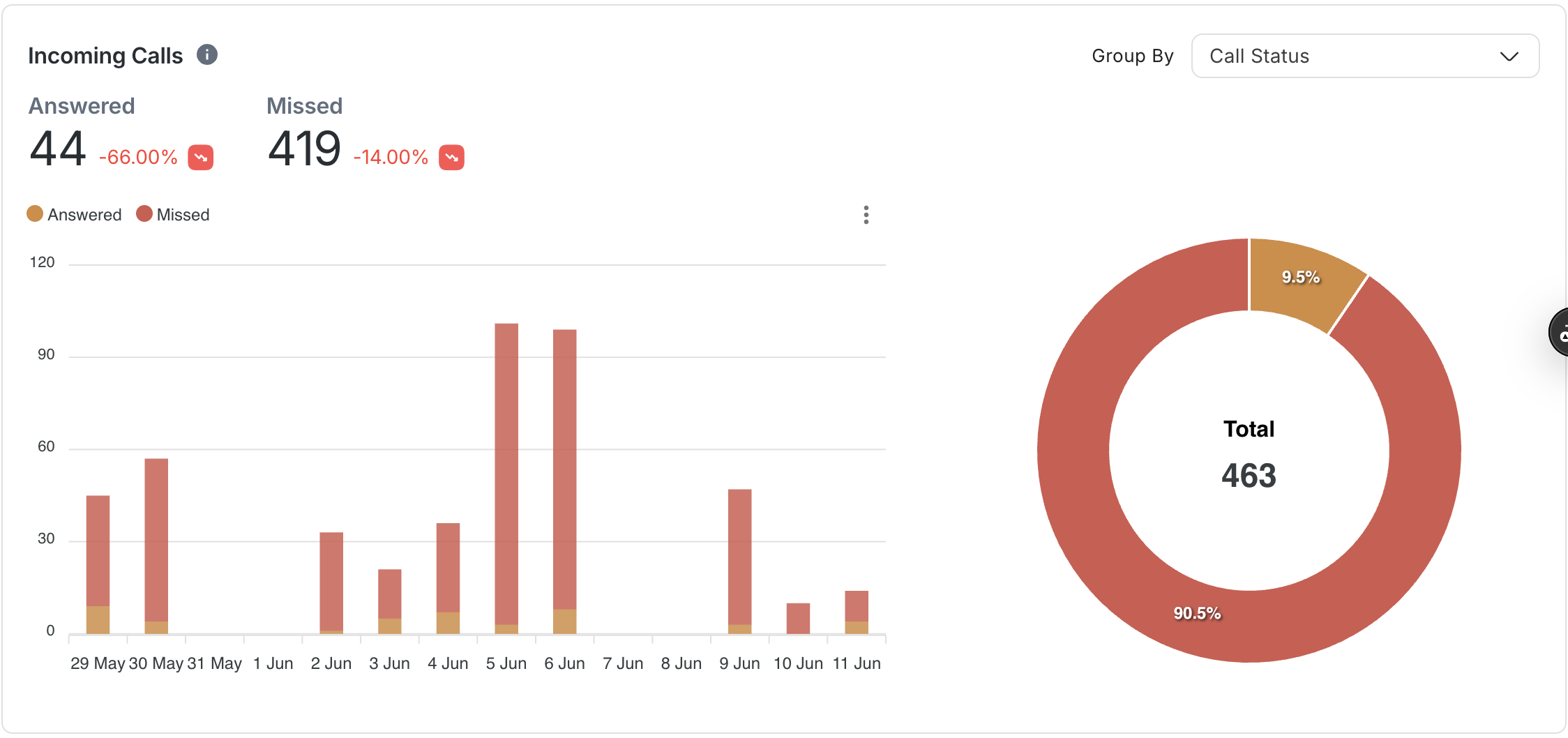
Biểu đồ thanh xếp chồng: Hiển thị số cuộc gọi đã trả lời so với cuộc gọi nhỡ mỗi ngày.
Biểu đồ Donut: Hiển thị tỷ lệ chung của các cuộc gọi đã trả lời so với các cuộc gọi nhỡ.
Cuộc gọi đi
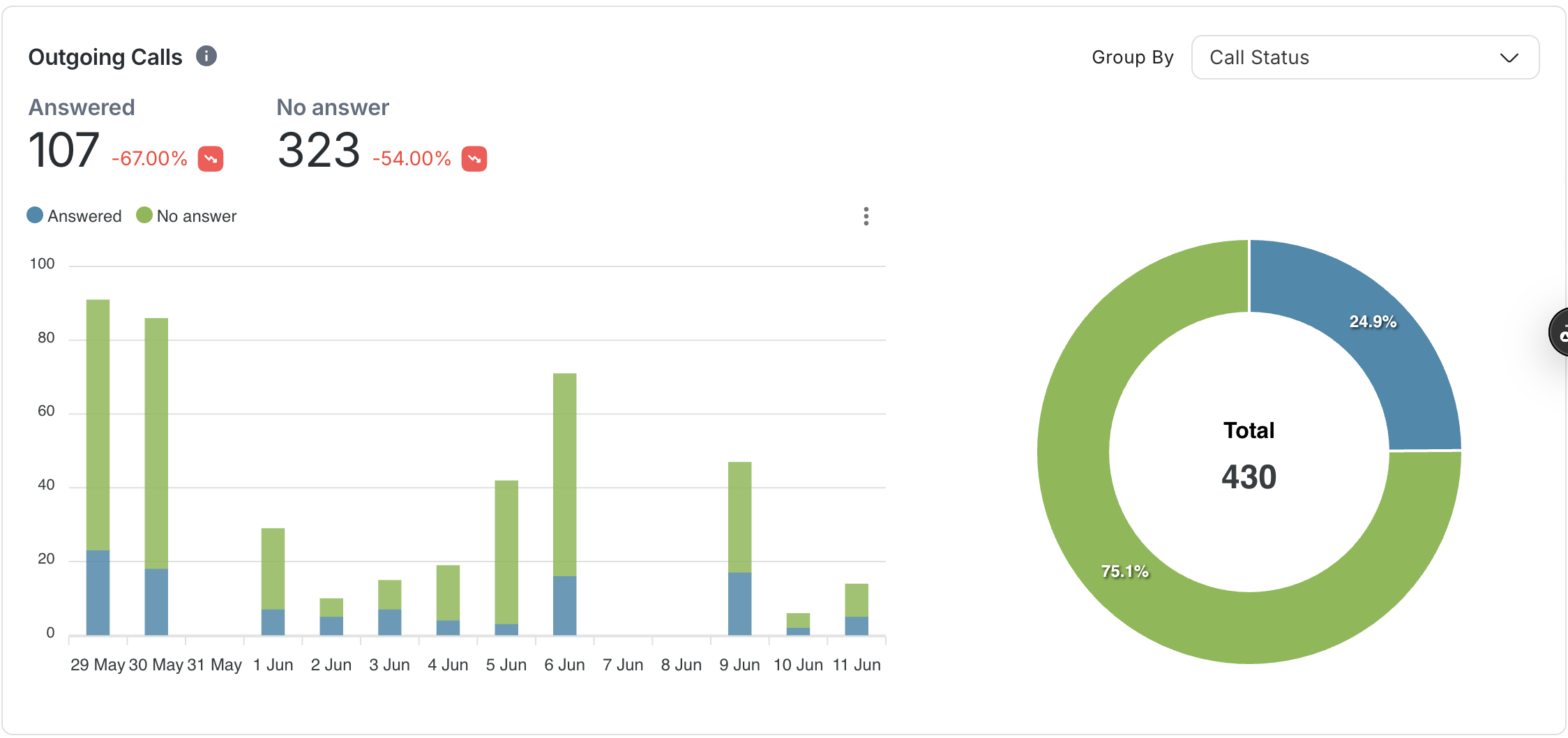
Biểu đồ thanh xếp chồng: Hiển thị số cuộc gọi được trả lời và không được trả lời mỗi ngày.
Biểu đồ Donut: Hiển thị tỷ lệ chung của các cuộc gọi được trả lời so với không được trả lời.
Tùy chọn nhóm
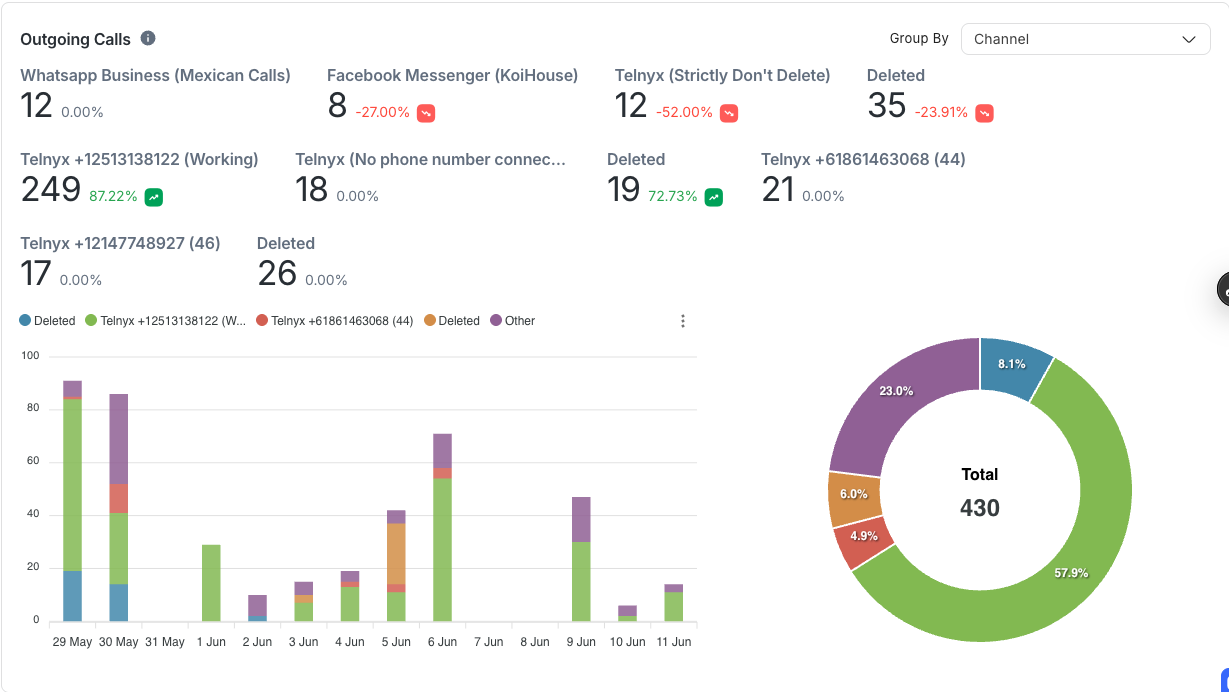
Sử dụng menu thả xuống Nhóm theo để thay đổi cách nhóm dữ liệu:
Trạng thái cuộc gọi (mặc định): Đã trả lời, Đã nhỡ, Không trả lời
Kênh: WhatsApp, Messenger, v.v.
Gọi Heatmaps
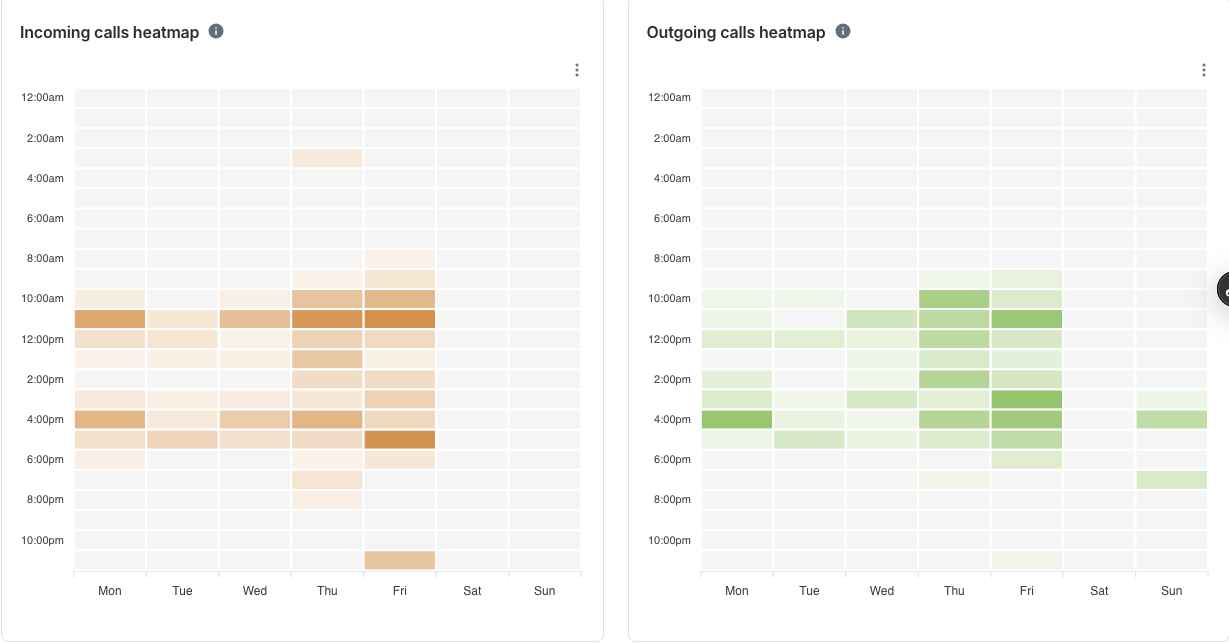
Xác định giờ và ngày cao điểm cho hoạt động gọi điện của nhóm bạn.
Bản đồ nhiệt cuộc gọi đến: Các ô màu cam biểu thị số lượng cuộc gọi đến đã trả lời và cuộc gọi nhỡ.
Bản đồ nhiệt cuộc gọi đi: Các ô màu xanh lá cây biểu thị các cuộc gọi đi có trả lời và không trả lời.
Màu tối hơn = khối lượng cuộc gọi cao hơn.
Mỗi cuộc gọi chỉ được ghi lại dựa trên thời gian bắt đầu.
Nhật ký cuộc gọi
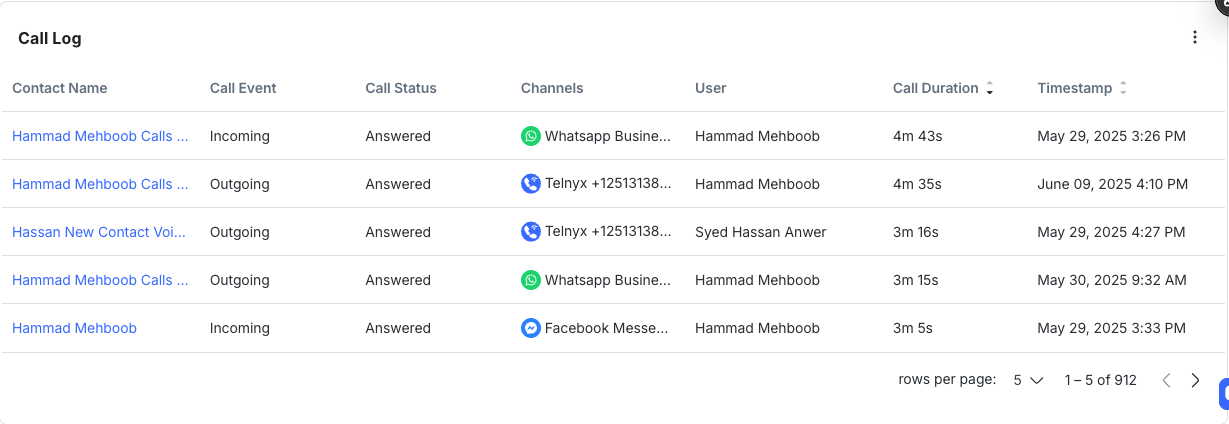
Xem chi tiết tất cả các cuộc gọi đã thực hiện hoặc nhận được.
Mô tả cột:
Liên hệ: Tên có thể nhấp vào liên kết đến cuộc trò chuyện.
Sự kiện cuộc gọi: Đến hoặc Đi.
Trạng thái cuộc gọi: Đã trả lời, Bỏ lỡ hoặc Không trả lời.
Kênh: Nền tảng được sử dụng (ví dụ: WhatsApp).
Người dùng: Nhân viên xử lý cuộc gọi.
Thời lượng cuộc gọi: Thời gian thực hiện cuộc gọi. Không hiển thị các cuộc gọi không được trả lời.
Dấu thời gian: Thời gian bắt đầu cuộc gọi hoặc kết thúc nỗ lực.
Ghi âm cuộc gọi: Liên kết phát lại đến tệp âm thanh (nếu có).
Bản ghi cuộc gọi: Liên kết tải xuống bản ghi văn bản (nếu cuộc gọi đã được phiên âm).
Tóm tắt cuộc gọi: Xem trước bản tóm tắt do AI tạo, toàn bộ nội dung hiển thị khi di chuột (nếu được bật).
Bạn có thể sắp xếp nhật ký theo Thời lượng cuộc gọi và Dấu thời gian. Sử dụng phân trang để duyệt qua nhiều mục hơn.
Câu hỏi thường gặp và Khắc phục sự cố
Tại sao một số cuộc gọi không hiển thị?
Chỉ hiển thị các cuộc gọi được thực hiện trong khoảng thời gian đã chọn và phù hợp với các bộ lọc. Hãy thử mở rộng bộ lọc của bạn.
Tại sao thời lượng cuộc gọi bị thiếu?
Thời gian gọi chỉ hiển thị cho các cuộc gọi đã trả lời. Các cuộc gọi bị bỏ lỡ hoặc không trả lời sẽ hiển thị “–”.
Tôi có thể xuất dữ liệu này không?
Không thể vào lúc này. Để xuất dữ liệu liên quan đến cuộc gọi, hãy sử dụng mô-đun Xuất Dữ liệu. Tuy nhiên, bạn có thể tải xuống từng biểu đồ dưới dạng tập tin PNG, SVG hoặc CSV để tham khảo cá nhân.
“Cuộc gọi bị vô hiệu hóa” có nghĩa là gì?
Không gian làm việc của bạn chưa kích hoạt tính năng Cuộc gọi. Nhấp vào Đi tới Kênh trong thông báo để kích hoạt nó.




